win11电脑怎么右下角日历设置成万年历 电脑默认日历如何显示万年历
更新时间:2025-01-05 11:43:40作者:xtyang
在Win11电脑中,右下角的日历功能为我们提供了方便快捷的时间查询和日程管理服务,有些用户可能希望将日历设置成万年历,以便更方便地查看农历、节气等信息。在电脑默认日历中,虽然无法直接显示万年历,但我们可以通过一些简单的操作来实现这个功能。接下来我们将介绍如何在Win11电脑中设置右下角的日历显示万年历的方法。
操作方法:
1.进入【360安全卫士】,点击【更多】,如图红框所示:
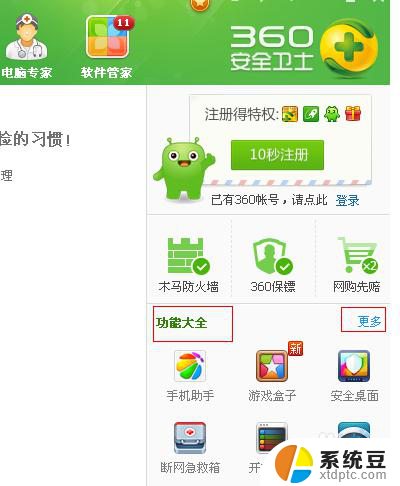
2.点击【小清新日历】,这样就将默认时间换成新万年历了。如图红框所示:
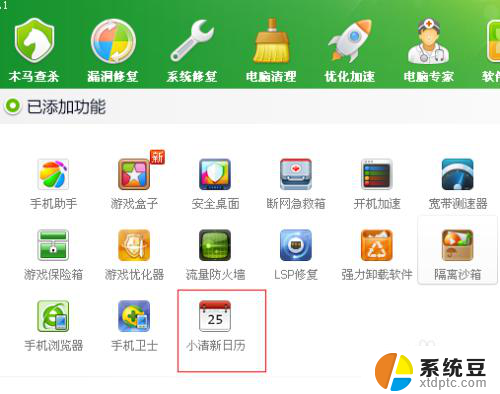
3.电脑默认显示时间,如图红框所示:
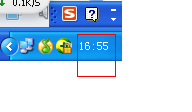
4.电脑新显示时间和星期日期,如图红框所示:
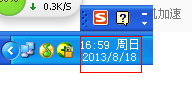
5.电脑默认显示日历,如图红框所示:
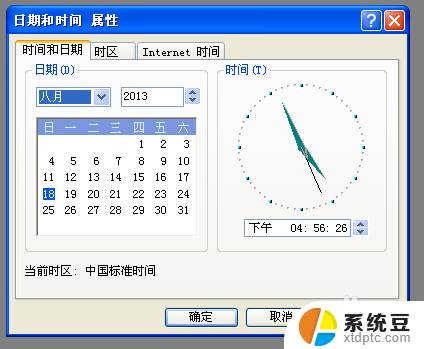
6.电脑新显示万年历,包括农历、空气质量、天气等,如图红框所示:
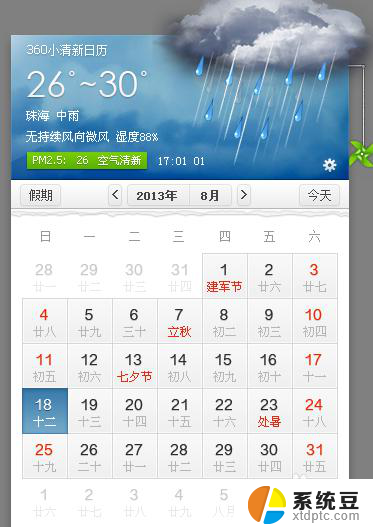
以上就是win11电脑怎么右下角日历设置成万年历的全部内容,碰到同样情况的朋友们赶紧参照小编的方法来处理吧,希望能够对大家有所帮助。
win11电脑怎么右下角日历设置成万年历 电脑默认日历如何显示万年历相关教程
- win11怎么将日历升级为万年历 电脑默认日历如何设置为万年历显示
- win11日历星期日开始 日历清单如何设置开始日期为星期日
- win11系统时间怎么设置显示星期几 记得日历如何设置新的周末类型显示
- win11右下角不显示秒了 Win11电脑如何设置时间显示秒数
- 打开win11右下角显示秒 Win11预览版新小组件定时器和倒数日怎么设置
- win11开始右边小图标 Win11右下角小图标全部显示设置详解
- win11文件右键更多显示设置 Win11右键菜单默认显示更多选项怎么设置
- win11右键固定显示更多选项 Win11右键菜单默认显示更多选项怎么自定义设置
- win11右下角刷新 最右APP如何启用右下角刷新按钮
- win11右键更多选项 自定义 Win11右键菜单默认显示更多选项怎么自定义设置
- win11如何设置视频为桌面壁纸 视频动态壁纸设置教程
- win11的电影和电视怎么播放 Windows11如何在开始菜单中找到电脑和电视
- 如何关闭win11新开的桌面 Win11任务栏新建桌面按钮怎么用
- 怎么将手机投影到win11笔记本电脑上 手机如何连接投屏电脑
- win11文件很久之前 临时文件误删怎么恢复
- win11打印屏幕 怎么关闭 笔记本屏幕怎么关闭
win11系统教程推荐
- 1 如何关闭win11新开的桌面 Win11任务栏新建桌面按钮怎么用
- 2 怎么将手机投影到win11笔记本电脑上 手机如何连接投屏电脑
- 3 win11打印屏幕 怎么关闭 笔记本屏幕怎么关闭
- 4 关掉win11的通知 Win11系统通知关闭步骤
- 5 win11切换系统语言在哪里 Win11怎么设置系统语言
- 6 win11怎么设置不锁屏不休眠 Win11电脑设置不休眠
- 7 win11桌面添加天气 Win10/11电脑锁屏界面天气怎么显示
- 8 win11关机快捷键如何使用 Win11键盘快捷键关机操作步骤
- 9 win11您没有权限访问\\ Win11显示无权访问文档怎么解决
- 10 win11怎么固定右键更多选项 Win11右键菜单如何自定义设置更多选项